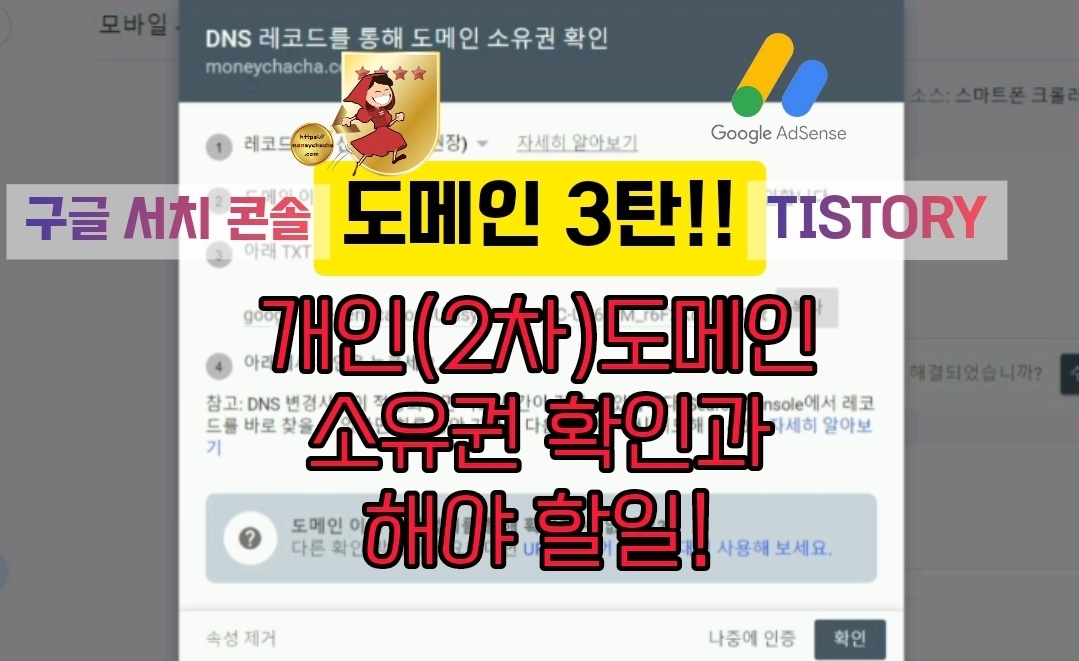
티스토리에서 개인 도메인 설정 연결을 하였다면 구글 서치 콘솔에서 개인 도메인을 속성으로 연동시켜 소유권 확인을 해야 2차 도메인을 사용할 수 있다.
개인 도메인을 구매 후 티스토리 블로그에서 도메인 연결을 한 후 도메인 속성을 확인해야 한다. 애드센스 승인 전에 서치 콘솔에서 필수로 해야 할 일이다.
본인은 승인 신청 후 개인 도메인을 뒤늦게 구매하고 연결하고 속성 연동까지 며칠 늦게 했다. 티스토리는 단순히 글만 쓰는 부업이 아니라 기본적인 개념은 알고 진행하면 이해하기가 조금은 쉬운 듯 하다.
도메인 구매 방법 1 탄! 애드센스 승인 꿀 정보 함께해요~
개인도메인 1탄! 구매후 티스토리 연결 하는 방법~ 5계정 애드센스 승인-장 단점 중요 체크 사항~
개인 도메인 구매 하고 티스토리에 연결하여 애드센스 승인을 받으면 ? 한방에 5계정 승인 ! 정말 너무나 큰 기회고 간절히 바라던 것이었다. 5계정의 승인을 위한 꿀 정보 지금 부터 함께 알아
moneychacha.com
가비아 -구글 서치콘솔 DNS 레코드를 통해 도메인 소유권 확인 방법
구글 서치콜솔 DNS 레코드를 통해 도메인 소유권을 확인하는 방법이다.
1. 구글 서치 콘솔 접속 후 왼쪽 상단 블로그 주소(진행할 개인 도메인 주소)를 클릭 - 아래 속성추가 클릭 - 본인 개인 도메인 속성추가(왼쪽 도메인-신규라고 써져 있는 곳에 입력, 중요한 건 본인이 구매한 주소 ㅇㅇㅇ. com 만 입력하면 m, http, https, www 등 모든 관련 URL이 관리가 되는 것이다. ) - 계속 클릭 하면 된다.
2. DNS 레코드를 통해 도메인 소유권 확인 팝업창이 보인다.
3. 본인이 구매한 도메인 제공업체에 로그인하라고 안내가 나온다. 로그인전에 3번 복사를 클릭(DNS 설정에 복사) 후 팝업창을 닫지 않는다. (본인 구매한 곳에 가서 DNS관리 붙여놓기 후 다시 서치콘솔 팝업창 확인을 클릭해야 한다.)

4. 본인 도메인 업체 로그인 (가비아) 참고 - 카페 24는 하단 참고
가비아 로그인 - MY가비아 클릭 - DNS관리툴 클릭 - DNS 설정 메뉴 - 레코드 수정 클릭 - 레코드추가 클릭 -
타입은 TXT 선택 - 호스트 에는 @ 입력 - 값/위치 에는 구글 서치 콘솔에서 3번 복사해 둔 TXT레코드를 붙여 넣기로 복사-
TTL 값은 3600으로 선택한 후 - 확인 클릭 - 최종 저장 클릭 - 확인 클릭 후 도메인 소유권 확인 후 종료
5. 구글 서치 콘솔 복사했던 팝업창으로 돌아와 팝업창 하단 오른쪽의 확인 클릭 완료
6. 소유권 확인 실패 시 20~30분 후쯤 다시 확인 클릭 시도, DNS레코드가 업데이트되는 데는 시간이 걸릴 수 있다. 오류시 도메인 등록업체나 웹 호스팅 업체에 문의
7. 구글서치콘솔에서 왼쪽 sitemaps클릭 후 sitemap.xml과 rss를 각각 제출하면 며칠 후 데이터가 수집된다.
개인 도메인 URL을 구글 서치콘솔과 네이버 웹마스터에 사이트맵(sitemap.xml)과 rss를 제출했고 다음 검색 등록 신청을 해두었다.
애드센스 승인 전,후~ 승인을 위한 총 정리!~ 1편 !(4월 27일 애드센스 승인)눈물 났던 처절한 경험담을 바탕으로 오픈 정리 합니다.~
애드센스 승인 전 후! 승인 받기 위한 총 정리! 왕초보 눈물 경험담!왕 초보도 승인 받을 수 있다!
티스토리를 시작하고 애드센스 승인 전 후~ 승인 받기 위한 꼭 필요한 총정리 ~ 이 글은 3월 19일 먼저 작성했던 글이다. 4월 27일 현재 애드센스 승인이 나기까지 눈물 났던 처절한 경험담을 바탕
moneychacha.com
카페24 소유권 확인 방법 간략 정리
왼쪽 하단 도메인 관리 - DNS관리 탭 - 도메인 선택 - DNS관리 클릭 - TXT 관리 - 오른쪽 TXT추가- TXT칸에 붙여 넣기(팝업 3번) - 확인 - 서치콘솔 팝업창 - 확인 클릭 완료 - 소유권 확인됨 팝업안내
글을 마치며..
위와 같이 처음 시작하는 분이 티스토리와 개인도메인 소유권 확인까지 완료 하였다면 최적화 작업까지 체크하고 애드센스에 승인 신청을 하고 글을 꾸준히 발행 하면 될것이다. 본인처럼 뒤늦게 개인 도메인을 연결 하신 분이라면 해야 할일이 쫌 많아 지게 되는데 청소와 재시작이란 마음으로 체크, 수정후 승인 신청을 하면 될 것이다.
아무것도 모르는 생 초보가 티스토리 블로그를 셀프로 한다는건 많은 시간과 노력이 필수 인듯 하다. 기본적으로 쉽게 할 수 있는 사람이 아니라면 생소한 분야의 직종에 입사를 했다고 생각하면 될 듯 하다.
기본 용어나 이해 관계도, 정보 수집과 활용도 실력 인듯 하다. 누구나 다 할수는 있지만 누구나 쉽지 않다는 점을 알고 도전을 해야 하는 일이며 또한 끝 없는 설정 작업 등을 빠트리지 말고 느긋한 마음으로 천천히 따라 하면서 문제가 생겼을때 막연한 생각이 아닌 해결 방법을 찾아야 정신 건강에도 좋고 결과도 있을 것이다.
'구글 애드센스 승인& 온라인 부업' 카테고리의 다른 글
| [애드센스 승인!티스토리-워드프레스-개인도메인으로 승인]하위도메인까지 연결하면 총 몇개 승인이 된걸까요?승인의 지름길! (0) | 2023.04.29 |
|---|---|
| [1.개인도메인 연결 후 문제 해결 방법?애드센스 승인 안된 이유]제대로 알고 어렵게 돌아가지 말자~ (0) | 2023.04.28 |
| [티스토리 글쓰기 설정 & 줄 바꿈 단축키]시간 단축 글쓰기로 여유있는 일상 보내시죠~ (0) | 2023.03.23 |
| [구글서치콘솔 모바일 웹 설정-사용 편의성 문제(클릭 할 수 있는 요소,콘텐츠 폭]해결 방법 팁~ (0) | 2023.03.23 |
| 초보왕-[인샷(INSHOT)전문가 흉내 가능한 모바일 편집 앱]-아무때나 쉽고 빠르게 이미지 동영상 편집앱 (0) | 2023.03.21 |





댓글